Eliminamos el correo del muffin, cambiando la página de inicio. ¿Cómo eliminar correo de la página de inicio? Cómo eliminar correo de Firefox
Este es un conocido portal de Internet. Para poder llegar al mayor número posible de ordenadores e instalarse como página de inicio y motor de búsqueda, este portal patrocina muchos programas gratuitos, y también distribuye una variedad de software gratuito. Por ejemplo, agente mail.ru, marcadores visuales, navegador amigo. Cuando se instalan en una computadora, el instalador de estos programas puede cambiar la configuración de todos los navegadores presentes en el sistema.
El software Mail.ru se distribuye de forma muy activa en la World Wide Web y, aunque no se protege particularmente contra la eliminación, puede tener problemas para limpiar su computadora al abrir automáticamente el portal POISK mail ru y restaurar su configuración personal en Internet Explorer, Google. Chrome, Mozilla Firefox y Opera.
Muy a menudo, el software Mail.ru cambia la configuración de los navegadores más comunes, como Internet Explorer, Google Chrome, Opera y Mozilla Firefox. Pero hay ocasiones en las que un instalador o un programa gratuito patrocinado por mail.ru también cambia los accesos directos de todos los navegadores instalados en la computadora agregando un argumento del siguiente formato "http://mail.ru/..." al campo del objeto. . Gracias a esto, cada vez que inicie el navegador, en lugar de la página de inicio, se abrirá el portal POISK mail.ru. Incluso si configura su sitio favorito como página de inicio, lo primero que verá cuando inicie Internet Explorer, Google Chrome, Opera y Mozilla Firefox será la intrusiva página Mail.ru. Además, este sitio se abrirá cuando cree una nueva pestaña.
Además de reemplazar su página de inicio, Mail.ru puede configurarse como su motor de búsqueda. Pero, obviamente, esto no le dará buenos resultados de búsqueda, ya que consistirán en una gran cantidad de enlaces publicitarios y solo el resto son resultados de búsqueda para su consulta del motor de búsqueda Mail.ru, que es inferior a Yandex y Google en términos de calidad de búsqueda. Por supuesto, el hecho mismo de que se enfrente a la imposibilidad de buscar información normalmente en Internet es un momento desagradable. Además, Mail.ru puede recopilar información sobre usted y posteriormente transferirla a terceros.
Como se mencionó anteriormente, el software Mail.ru se distribuye junto con varios programas gratuitos, como un complemento que se instala automáticamente. Definitivamente esta no es una forma muy honesta de acceder a la computadora del usuario. Para evitar infecciones en la computadora y efectos secundarios al cambiar la configuración del navegador a Mail.ru, siempre debe leer atentamente el Acuerdo de usuario y la licencia. Además, seleccione siempre el modo de instalación manual. Esto le permitirá desactivar la instalación de programas innecesarios y a menudo dañinos.
Si usted mismo no ha configurado Mail.ru como su página de inicio y motor de búsqueda, le recomendamos que escanee su computadora en busca de virus, limpie el sistema de varios programas maliciosos y así elimine Mail.ru de su navegador.
Cómo eliminar Mail.ru de una computadora y el navegador Chrome, Firefox e Internet Explorer
El instalador de Mail.ru es un software potencialmente innecesario que puede resultar difícil de eliminar de una computadora. Afortunadamente, nuestro equipo de expertos en informática ha elaborado una guía eficaz, que se detalla a continuación. Esta instrucción consta de varios pasos, algunos de los cuales utilizan las capacidades del sistema operativo y los navegadores instalados, y la otra parte sugiere el uso de utilidades gratuitas especiales y probadas. Le recomendamos que siga esta instrucción paso a paso. Si algo no funciona para usted, DETÉNGASE, solicite ayuda con este artículo o creando un nuevo tema en nuestro.
Desinstale el programa que provocó la aparición de Mail.ru
Windows 95, 98, XP, Vista, 7
Haga clic en Inicio o presione el botón de Windows en su teclado. En el menú que se abre, seleccione Panel de control.

ventana 8
Haga clic en el botón de Windows.
En la esquina superior derecha, busque y haga clic en el ícono Buscar.

En el campo de entrada, escriba Panel de control.

Presione Entrar.
ventanas 10
Haga clic en el botón de búsqueda
En el campo de entrada, escriba Panel de control.

Presione Entrar.
Se abrirá el Panel de control, en él seleccione el elemento Desinstalar un programa.

Se le mostrará una lista de todos los programas instalados en su computadora. Revíselo detenidamente y desinstale el programa que sospeche que es la causa de la infección. Este es probablemente el último programa que instaló. Simplemente eche un vistazo más de cerca al resto de programas y elimine todos los que le parezcan sospechosos o esté seguro de que no los instaló usted mismo. Para desinstalar, seleccione el programa de la lista y haga clic en el botón Eliminar/Cambiar.
![]()
Elimine Mail.ru de Chrome, Firefox e Internet Explorer usando AdwCleaner
AdwCleaner es un pequeño programa que no requiere instalación en su computadora y está diseñado específicamente para buscar y eliminar adware y programas potencialmente innecesarios. Esta utilidad no entra en conflicto con el antivirus, por lo que puedes utilizarla de forma segura. No es necesario desinstalar su programa antivirus.
Descarga el programa AdwCleaner haciendo clic en el siguiente enlace.
Para no volver a infectar tu ordenador en el futuro, sigue tres pequeños consejos
- Al instalar nuevos programas en tu computadora, lee siempre las reglas para su uso, así como todos los mensajes que te mostrará el programa. ¡Intenta no instalar con la configuración predeterminada!
- Mantenga sus programas antivirus y antispyware actualizados a las últimas versiones. También tenga en cuenta que tiene activada la actualización automática de Windows y que ya se han instalado todas las actualizaciones disponibles. Si no está seguro, debe visitar el sitio de Windows Update, donde le indicarán cómo y qué actualizar en Windows.
- Si utiliza Java, Adobe Acrobat Reader, Adobe Flash Player, asegúrese de actualizarlos a tiempo.
Lo que los especialistas en marketing de Mail.Ru Group simplemente no pueden encontrar para mantener a su empresa en la cima de los servicios más comunes y populares. No es sólo una herramienta de correo electrónico. Se trata de un Portal de Internet que ha lanzado sus tentáculos a todos los ámbitos de la vida de los usuarios de la red global. La competencia en el mercado de altas tecnologías y software es muy dura y a veces llega a ser injusta. Y los usuarios comunes e inexpertos de los servicios de Internet sufren estas guerras corporativas. Un claro ejemplo de esto es la instalación de varios tipos de extensiones adicionales o cambios en la configuración sin una elección consciente por parte de los consumidores. Es decir, a menudo los usuarios pueden cambiar accidentalmente su configuración habitual y conveniente a configuraciones impuestas desde fuera por desarrolladores sin escrúpulos.
En este artículo, intentaremos ayudarlo a comprender la situación en la que, al instalar algún software, sin saberlo o accidentalmente instaló basura que no se puede comparar con las herramientas habituales. Considere el ejemplo del molesto servicio Mail.ru.
Cómo eliminar de Firefox Mail.ru
Dependiendo del grado de infección de una computadora personal y de su navegador de Internet favorito, Mozilla Firefox, con productos y herramientas de Mail Ru Group, existen varias formas más comunes de resolver problemas. Se recomienda comenzar a limpiar desde una computadora personal, es decir, desde el sistema operativo. A continuación, debe deshacerse de posibles extensiones adicionales. Luego, devuelva la configuración del navegador Mozilla a su posición original.
limpieza de computadoras
Para asegurarse de que no haya software no deseado o, si lo encuentra, eliminar inmediatamente tal o cual programa, debe hacer lo siguiente:
Haga clic en el icono "Windows" en la esquina inferior izquierda de la pantalla;
Vaya al "Panel de control" para cambiar la configuración y configurar la funcionalidad de la computadora;
Programas / Desinstalar programas;
Si hay utilidades llamadas "mail.ru" => elimínelas haciendo clic derecho y seleccionando la acción adecuada.

Eliminar extensiones adicionales
Para deshacerse de una extensión adicional no deseada, el usuario debe iniciar el navegador Firefox, ir a la configuración (el icono más extremo en la esquina superior derecha en forma de tres franjas horizontales). En el menú de ingeniería que se abre, seleccione el elemento "Complementos".

A continuación, debe ir a la pestaña "Extensiones", buscar todas las aplicaciones que contengan la palabra clave "mail.ru" y eliminarlas de su sufrido navegador. Para que los cambios surtan efecto, debes reiniciar el motor de búsqueda. Es decir, cerrarlo y volver a abrirlo.

Configuración de la página de inicio
Después de cada cierre del navegador de Internet y su próximo inicio, el usuario puede configurar de forma independiente lo que se mostrará en la página de inicio.
Para ello, vaya a la configuración principal del navegador.

En la configuración principal, puede elegir una de las opciones sobre cómo se comportará el navegador web cuando inicie Firefox, así como cambiar la página de inicio.

Se pueden encontrar más detalles sobre este tema en el artículo: "".
Cambiar herramienta de búsqueda
En el panel de acceso rápido, haga clic en el ícono de la lupa, y en la ventana de ingeniería, seleccione la opción "Cambiar configuración de búsqueda". O a través del menú principal vaya a la pestaña "Buscar". En esta sección, es necesario deshabilitar todos los parámetros, al menos de alguna manera relacionados con "mail.ru". Y en lugar de esto, establezca aquellas configuraciones que le resulten más familiares y convenientes.
Los molestos servicios de Mail.ru irrumpen en los PC desde todas partes. La política agresiva de la empresa en la distribución de sus productos ha llevado al hecho de que los programas inicialmente útiles se convirtieron rápidamente en basura informativa, que puede ralentizar gravemente el navegador y la computadora, o simplemente interferir con el usuario. Y deshacerse de estos programas no es tan fácil: giran al iniciarse, se protegen contra la eliminación y aparecen de la nada incluso después de haber sido eliminados. Pero aún puedes eliminar el software del correo.
Cómo limpiar toda la computadora de los servicios Mail.ru
La "lista de resultados" de programas basura de Mail.ru incluye no sólo extensiones de navegador, sino también productos individuales que son comparables a los virus en su malicia: cambian la configuración predeterminada de los programas, bloquean los servicios instalados por el usuario para poder conectar los suyos propios. servicios, descargue otro software de forma independiente, aumentando la cantidad de programas basura en la computadora.
Software basura:
- [email protected] es un mensajero lleno de anuncios intrusivos.
- Amigo Browser es un navegador de Internet que inmediatamente después de la instalación se convierte en el navegador predeterminado.
- [email protected] - aplicación de búsqueda para el navegador.
- [email protected] es un complemento para la barra superior del navegador, que estropea su apariencia y degrada el rendimiento.
- [correo electrónico protegido]- en teoría, es una aplicación antivirus que protege el navegador del usuario contra spam y virus; en la práctica, cambia agresivamente la configuración del navegador, bloquea todos los agentes de búsqueda excepto Mail.ru y limita la capacidad de eliminar sus homólogos; Uno de los programas más difíciles de eliminar.
- [correo electrónico protegido]- una utilidad que descarga y actualiza el software Mail.ru. Es ella quien restaura el resto de programas incluso después de eliminarlos, por lo que es sumamente importante deshacerse de él.
Mail.ru convierte su sitio en la página de inicio de los navegadores e incluye en ellos sus propios "marcadores visuales".
Cómo deshacerse del software basura a través de "Programas y características" ("Agregar o quitar programas")
Primero, eliminamos lo que es más fácil de eliminar.
- Vaya al menú "Inicio" y seleccione la opción "Panel de control".
- En el "Panel de control", vaya al elemento "Programas y características" (en versiones anteriores de Windows, "Agregar o quitar programas").
- Buscamos esas molestas aplicaciones de Mail.ru en la lista de programas instalados (la forma más sencilla de encontrarlas es ordenar los programas por el nombre del fabricante). Deben eliminarse seleccionándolos en la lista con el cursor del mouse y haciendo clic en el botón "Eliminar".
Galería de fotos: eliminar servicios de correo a través del panel de control
Busque el elemento "Panel de control" en el menú "Inicio" En Windows 7 y superior, el elemento con los programas instalados se llama "Programas y características". Aparecerá una lista de los servicios Mail.ru instalados en la ventana "Programas y características".
Cómo eliminar procesos de Mail.ru
El siguiente paso es eliminar lo que no se pudo eliminar a través de Programas y características.
- Abra el Administrador de tareas de Windows. De forma predeterminada, se abre con la combinación de teclas Ctrl+Alt+Suprimir. En las nuevas versiones del sistema operativo (después de Windows XP), después de presionar esta combinación, aparecerá un cuadro de diálogo en el que deberá seleccionar el elemento "Administrador de tareas".
- En la ventana "Administrador de tareas" que se abre, buscamos todos los procesos que tienen mail.ru en su nombre (como regla general, Sputnik y Updater pecan de esta manera).
- Para cada uno de los procesos que se encuentran en el paso 2, debe hacer clic derecho y seleccionar "Abrir ubicación del archivo" en el menú desplegable.
- Después de abrir la carpeta donde se escondieron los archivos residuales del programa basura, haga clic derecho en el proceso nuevamente y seleccione la acción "Finalizar proceso" (si no existe tal elemento, debe seleccionar la acción "Finalizar tarea").
- En las carpetas abiertas en el paso 3, encontramos todo lo relacionado con Mail.ru y lo eliminamos.
Si hay juegos instalados en la computadora que funcionan a través del centro de juegos Mail.ru (por ejemplo, Perfect World, Archeage, Allods Online), es importante no eliminarlos junto con los programas dañinos. Sin él, los juegos localizados por Mail.ru no podrán iniciarse, tendrás que reinstalar el centro de juegos.
A veces, los servicios de Mail.ru afectan no solo a los procesos, sino también a los servicios (sí, estamos hablando del infame Guard y, a veces, del Updater). Para comprobar si queda algún programa malicioso allí, debe:
- Abra los servicios (la forma más sencilla de hacerlo es a través de "Buscar" en el menú Inicio, donde debe escribir "Servicios", o mediante la pestaña del mismo nombre en el administrador de tareas).
- Desplácese por la lista de servicios buscando nombres marcados como Mail.ru.
- Detenga los servicios encontrados en el paso 2: haga clic derecho en el nombre y seleccione el elemento "Detener" en el menú contextual.
- Haga clic derecho en el nombre del servicio nuevamente y seleccione Propiedades. En la ventana que se abre, en la pestaña General, en el parámetro Archivo ejecutable, se especifica la ruta al directorio desde donde se inicia el servicio.
- Cambie al directorio que se encuentra en el paso 4 y límpielo.
Si algunos programas no se pudieron desinstalar a través del panel de control, es hora de intentar hacerlo nuevamente: cuando los servicios y procesos están deshabilitados, la eliminación debería realizarse sin problemas.
Galería de fotos: desinstalación de programas Mail.ru a través del "Administrador de tareas"
Al presionar Ctrl + Alt + Eliminar en las nuevas versiones del sistema, aparece una ventana en la que debe seleccionar el elemento "Administrador de tareas".  La versión reducida del Administrador de tareas no muestra procesos; para mostrarlos, debe hacer clic en el elemento "Detalles" Ejecutar procesos de Mail.ru en el "Administrador de tareas" Para mostrar la lista completa de servicios en el "Administrador de tareas", debe hacer clic en el botón "Abrir servicios" » en la ventana con servicios de Windows
La versión reducida del Administrador de tareas no muestra procesos; para mostrarlos, debe hacer clic en el elemento "Detalles" Ejecutar procesos de Mail.ru en el "Administrador de tareas" Para mostrar la lista completa de servicios en el "Administrador de tareas", debe hacer clic en el botón "Abrir servicios" » en la ventana con servicios de Windows
Borrar carpetas temporales
Incluso después de desinstalar programas, sus archivos temporales permanecen en el sistema. Pueden restaurar los programas eliminados y devolverlos a su lugar. Para evitar la devolución de software basura, también se deben eliminar los archivos temporales.
De forma predeterminada, los archivos de programa temporales se encuentran en C:\Users\<имя пользователя>\AppData\Local\Temp. Los archivos almacenados aquí se comportan de manera engañosa: sus nombres no indican que estén relacionados con Mail.ru. Por lo tanto, se recomienda eliminar completamente el contenido de la carpeta Temp. Con otros programas, no sucederá nada terrible al eliminar el contenido temporal, pero los archivos temporales de Mail.ru serán destruidos.
Los programas de Mail.ru también se pueden ocultar en la carpeta Local, pero, a diferencia de los archivos de la carpeta Temp, se delatan por su nombre. Si se encuentra allí una carpeta con un nombre distintivo, también se debe eliminar.
Borrar la carpeta Temp y verificar Local debe realizarse por usuario.
Si no existe dicha carpeta en la lista, ha desactivado la visualización de archivos y carpetas del sistema. Puedes habilitarlo así:
- En el menú "Panel de control", haga clic en "Opciones del explorador".
- Vaya a la pestaña "Ver" y en la lista que se abre, busque el elemento "Archivos y carpetas ocultos".
- Haga clic en el círculo al lado del valor "Mostrar archivos, carpetas y unidades ocultos", guarde los cambios haciendo clic en el botón "Aceptar".
Y para asegurarse de que no queden archivos Mail.ru en el sistema, utilice la búsqueda en el menú Inicio. Busque por palabras clave mail.ru y amigo. Todos los archivos obtenidos como resultado de la búsqueda deben eliminarse.
Limpieza del Registro de Windows
Queda el toque final: el registro del sistema. Contiene información y configuraciones de software, por lo que a veces los servicios Mail.ru se pueden reinstalar debido a estos datos residuales.
El Registro de Windows, o registro del sistema, es una base de datos de parámetros y configuraciones construida jerárquicamente en la mayoría de los sistemas operativos Microsoft Windows. El registro contiene información y configuraciones de hardware, software, perfiles de usuario y ajustes preestablecidos.
Wikipedia
- Presione la combinación de teclas Win+R.
- En la ventana Ejecutar que se abre, escriba el comando regedit desde el teclado (o cópielo de esta instrucción y péguelo) y presione Entrar.
- En la ventana "Editor del Registro" que se abre, seleccione el elemento del menú "Editar" y escriba mail.ru en el cuadro de texto "Buscar".
- Haga clic en el botón "Buscar siguiente".
- Se deben eliminar todas las particiones encontradas (puede haber varias, puede usar la tecla F3 para cambiar entre particiones).
Si tiene miedo de acceder manualmente al registro y a las carpetas del sistema, puede utilizar utilidades de limpieza del sistema: por ejemplo, CCleaner o Wise Care. Estos son programas diseñados para eliminar la basura de software del sistema operativo. Son útiles cuando no se tiene el tiempo o la confianza para solucionar un problema manualmente.
Peor que un virus: cómo eliminar los servicios Mail.ru de los navegadores
Finalmente me familiaricé con la computadora. Ahora es el momento de limpiar el navegador. Aquí ya es más fácil: cuando se eliminan servicios complicados como Sputnik o Guard, borrar los navegadores no lleva mucho tiempo.
Eliminar la página de inicio de Mail.ru
Abrimos el navegador e inmediatamente aparece la página principal de Mail.ru. Esto se debe al hecho de que los programas maliciosos cambian la configuración del navegador de Internet, configurando la página de inicio (aquella en la que el navegador comienza a funcionar) en su propio sitio. Eso sí, no deberías dejarlo así, a menos que seas fanático de Mail.ru. Pero entonces ¿por qué habría que eliminarlo?
- Nos dirigimos a la configuración del navegador. En diferentes navegadores, el botón "Configuración" se encuentra en diferentes lugares, pero recientemente los navegadores de Internet populares han llegado a la uniformidad: puede encontrar este botón en la esquina superior derecha de la ventana (la excepción es Opera: allí el botón se encuentra en la esquina superior izquierda de la ventana).
- En el menú desplegable del navegador, seleccione el elemento "Configuración"; se abrirá la página correspondiente.
En Google Chrome, la página de inicio se puede cambiar en el subtítulo del menú "Al iniciar". Puede elegir una página vacía, puede elegir la suya propia y, lo más importante, no Mail.ru. Generalmente se recomienda eliminarlo de la lista de páginas de inicio: para ello, haga clic en el botón "Agregar" y, cuando se abra la lista, elimine todo lo relacionado con el molesto motor de búsqueda.
Galería de fotos: cómo eliminar correo de la página de inicio del navegador Google Chrome
El botón que abre el menú desplegable con el elemento "Configuración" se encuentra en la esquina superior izquierda de Google Chrome La configuración en la que Mail.ru se registra como la página de inicio del navegador Google Chrome En la configuración, puede reemplace la página de inicio de Mail con la suya propia o establezca una página de acceso rápido como página de inicio del navegador Google Chrome
El navegador Opera es muy similar a Chrome en este sentido. El subtítulo del menú en la pestaña "General" de la ventana de configuración, donde se cambia la página de inicio, se llama "Al inicio".
Galería de fotos: cambiar la página de inicio de un correo en el navegador Opera
El botón de menú está ubicado en la esquina superior izquierda del navegador Opera. En la pestaña "Básico", puede especificar la página de inicio. A partir de la versión 15 del navegador Opera, el elemento "Inicio" se llama "Abrir una página específica, o varias páginas”
En Mozilla Firefox, las funciones que necesitamos se encuentran en el subelemento del menú "Inicio". Aquí, simplemente haga clic en el botón "Restaurar valores predeterminados" para devolver la página de inicio a la configuración predeterminada.
Galería de fotos: cambiar la página de inicio de un correo en Mozilla Firefox
Menú de configuración de Mozilla Firefox en Windows 7 y Windows XP Configuración para cambiar la página de inicio de Mozilla Firefox Configuración para abrir en lugar de las pestañas de la página de inicio que no se cerraron en la sesión anterior
En Yandex.Browser, es casi imposible configurar Mail.ru como página de inicio, así como instalar extensiones de Mail.ru allí. Esto se debe al hecho de que Yandex y Mail son competidores y sus programas se protegen entre sí. Pero si el correo llegó a Yandex.Browser, simplemente desplácese hacia abajo en el menú de configuración: todas las configuraciones de este navegador se encuentran en una página.
Galería de fotos: cambiar la página de inicio de un correo en Yandex.Browser
Menú desplegable de opciones en Yandex.Browser: desde allí puede ir a la sección de configuración. Así es como se ve la configuración para configurar la página de inicio. Este es el resultado de aplicar la configuración "Abrir página de acceso rápido" en la última sesión de Yandex. Navegador
En el navegador Microsoft Edge (anteriormente Internet Explorer), la configuración de la página de inicio se encuentra en el elemento de menú "Abrir con".
Para configurar su página de inicio, debe seleccionar el elemento "Página o páginas específicas"
Eliminar extensiones de Mail.ru
Cuando haya terminado de cambiar la página de inicio, deberá eliminar todo lo que quede: normalmente se trata de extensiones del navegador. Vale la pena mencionar de inmediato que el navegador Microsoft Edge está mejor protegido contra la penetración de extensiones de correo (porque le permite instalar extensiones solo desde la tienda oficial), así como Yandex.Browser (como competidor de Mail.ru). Otros no son tan resistentes ante las amenazas. Los limpiaremos.
- Haga clic en el botón de configuración en la parte superior de la ventana, seleccione el elemento "Complementos" (la excepción es Google Chrome: los complementos también se encuentran allí, debajo del botón "Configuración").
- Vemos una lista de extensiones, buscamos en ella complementos intrusivos de Mail.ru.
- Además, es más fácil: hay un botón "Eliminar" al lado de cada extensión. Ella es lo que necesitamos. Eliminamos todos los complementos maliciosos, pero no tocamos los que usted mismo instaló en el camino.
Video: instrucciones para eliminar programas basura Mail.ru
Cómo bloquear la capacidad de instalar servicios desde Mail.ru - consejos
Es bueno deshacerse de los programas molestos. Pero aún mejor: impida que se instalen en una computadora. Este artículo es más una recomendación que una guía paso a paso. Nadie puede ofrecer una garantía del 100% de protección contra la infección por programas basura. Pero hay una serie de precauciones cuyo cumplimiento aumentará significativamente la seguridad de la computadora.
En primer lugar, la forma más común de infección es a través de casillas de verificación "invisibles" al instalar programas. Una situación común: una persona instala un programa que no tiene ninguna relación con los servicios Mail.ru y, de la nada, aparece el navegador Amigo en su computadora. El hecho es que durante la instalación del programa, la persona no notó una pequeña marca de verificación colocada frente al elemento "Instalar componentes de Mail.ru". La casilla de verificación se puede configurar de forma predeterminada, se puede marcar como "recomendado". La marca de verificación puede incluso aparecer atenuada como no editable, aunque en realidad dicha marca de verificación se puede eliminar con un solo clic. Los programas que distribuyen servicios basura intentan confundir y engañar a los usuarios. Es sumamente importante no caer en estos trucos.
En segundo lugar, a veces no hay casillas de verificación discretas, pero hay elementos como "Instalación rápida (recomendada)" e "Instalación personalizada". Si no estamos hablando de algunos programas especializados con una gran cantidad de complementos, la "Instalación rápida" se diferencia de la "Personalizada" solo en que incluye de forma predeterminada servicios de algún fabricante sin escrúpulos. Y al instalar el programa "rápidamente", es posible que se encuentre con un proceso que dista mucho de ser rápido para limpiar su computadora de programas basura.
En tercer lugar, durante la instalación, el programa puede introducir componentes de Mail.ru en el ordenador sin previo aviso. Esto rara vez sucede, pero todavía sucede, y no hay forma de protegerse de esto: es imposible predecir si un programa desconocido instalará Amigo o Sputnik junto con él. Queda esperar lo mejor y no descargar archivos de instalación de fuentes no verificadas.
Mail.ru Group también ofrece servicios útiles, como el almacenamiento en la nube. Pero las aplicaciones Mail.ru llenas de publicidad, incómodas de usar y que ralentizan el ordenador no se encuentran entre las útiles. Dañan al usuario e incluso se difunden de forma casi fraudulenta. Por eso, a la hora de descargar archivos de Internet, no pierdas la vigilancia para no ahogarte en un mar de basura y malware. Y si no logró protegerse del malware, siga las instrucciones de eliminación y tenga más cuidado en el futuro.
Mail.ru es conocido por su agresiva distribución de software, lo que resulta en la instalación de software sin el consentimiento del usuario. Un ejemplo: Mail.ru se integró en el navegador Mozilla Firefox. Hoy hablaremos sobre cómo se puede eliminar del navegador.
Si se enfrenta al hecho de que los servicios Mail.ru se han integrado en el navegador Mozilla Firefox, no podrá eliminarlos del navegador en un solo paso. Para que el procedimiento dé un resultado positivo, deberá seguir una serie de pasos.
Etapa 1: desinstalar el software
En primer lugar, necesitaremos eliminar todos los programas relacionados con Mail.ru. Por supuesto, puede desinstalar el software utilizando herramientas estándar, pero este método de eliminación dejará una gran cantidad de archivos y entradas de registro asociados con Mail.ru, por lo que este método no puede garantizar una eliminación exitosa de la computadora Mail.ru.
Le recomendamos que utilice Revo Uninstaller, que es el programa más exitoso para desinstalar programas por completo, porque. Después de la eliminación estándar del programa seleccionado, buscará los archivos restantes asociados con el programa eliminado: se realizará un análisis exhaustivo tanto entre los archivos del ordenador como en las claves de registro del sistema.
Etapa 2: quitar extensiones
Ahora, para eliminar Mile.ru de Mazila, pasemos a trabajar con el navegador. Abra Firefox y haga clic en el botón de menú en la esquina superior derecha. En la ventana que aparece, haga clic en el botón "Adiciones" .

En el panel izquierdo de la ventana que se abre, vaya a la pestaña "Extensiones" , después de lo cual el navegador mostrará todas las extensiones instaladas para su navegador. Aquí, nuevamente, deberás eliminar todas las extensiones asociadas con Mail.ru.

Una vez que se eliminen las extensiones, reinicie su navegador. Para hacer esto, haga clic en el botón de menú y seleccione el icono "Salida" , luego inicia Firefox nuevamente.

Etapa 3: cambiar la página de inicio
Abra el menú de Firefox y navegue hasta la sección "Ajustes" .

En el primer bloque "Lanzamiento" deberá cambiar la página de inicio de Mail.ru a la deseada o incluso configurarla cerca del elemento "Cuando se inicia Firefox" parámetro "Mostrar las últimas ventanas y pestañas abiertas" .

Etapa 4: cambiar el servicio de búsqueda
En la esquina superior derecha del navegador hay una barra de búsqueda que, de forma predeterminada, probablemente buscará en el sitio web Mail.ru. Haga clic en el icono de la lupa y en la ventana mostrada seleccione "Cambiar la configuración de búsqueda" .

La pantalla mostrará una línea en la que puede configurar el servicio de búsqueda predeterminado. Cambie Mail.ru a cualquier motor de búsqueda que cree.

En la misma ventana, justo debajo se mostrarán los buscadores añadidos a su navegador. Seleccione un motor de búsqueda adicional con un clic y luego haga clic en el botón "Borrar" .

Como regla general, estas etapas le permiten eliminar completamente Mail.ru de Mazila. De ahora en adelante, al instalar programas en su computadora, asegúrese de prestar atención a qué software instalará adicionalmente.
A muchos usuarios no les gusta tener instalados los servicios Mail.ru en Mozilla. Este motor de búsqueda no supera a gigantes como Google y Yandex. Sin embargo, a menudo se integra en el navegador sin consentimiento. Como regla general, esto sucede al descargar algún otro software o al instalar Mazila. ¿Cómo eliminar Mail.ru de Firefox?
Para deshacerse de Mail.ru, debe hacer todo por etapas. Consideremos cada paso en detalle.
Paso 1: desinstale el software
Puede hacerlo utilizando herramientas estándar de Windows, en particular, en la ventana Programas y características. Sin embargo, la eliminación no será completa: quedarán varias entradas en el registro.
En este sentido, se recomienda utilizar un programa especial para desinstalar las utilidades instaladas. También eliminará todas las "colas" del registro y otros archivos residuales del programa remoto. Por ejemplo, podría ser Revo Uninstaller o CCleaner. Tomemos como ejemplo CCleaner.
1.Vaya al sitio web oficial: http://ccleaner.org.ua/download/.
2.Descargue e instale el programa.
3. Ejecútelo usando el acceso directo en el escritorio.
4.Vaya a la pestaña "Servicio" en la ventana que aparece. Inmediatamente será llevado a la sección deseada "Desinstalar programas".
5. Busque Mail.ru en la lista, seleccione el servicio con el botón izquierdo del mouse y haga clic en el botón "Eliminar".
Paso 2: deshazte de las extensiones
Si tiene algún complemento relacionado con Mail.ru instalado en Firefox, desinstálelo.
1.Haz clic en el icono con la imagen de tres líneas horizontales en la esquina superior derecha. Selecciona la sección "Extras", que estará ilustrada con un rompecabezas.
2.Vaya a la pestaña "Extensiones", donde el navegador enumera todos los complementos instalados previamente.
3.Busque el complemento necesario asociado con el servicio de correo y haga clic en "Eliminar".

4.Reinicie su navegador.
Paso 3: cambiar la página de inicio
- Inicie el navegador Firefox y abra la pestaña "Configuración" mediante el icono de tres líneas.
- En la sección "Iniciar", cambie la página de inicio a la que desea ver cuando abra el navegador. Una opción alternativa es establecer el valor junto a la opción "Cuando se inicia Firefox" en "Mostrar las últimas ventanas y pestañas abiertas".

Paso 4: cambia el servicio de búsqueda
1.Junto a la barra de navegación a la derecha hay un campo para ingresar consultas de búsqueda. Haga clic en el icono de la lupa para abrir una pequeña ventana.

3.En la línea, configure el motor de búsqueda que necesita. Entonces reemplazas Mail.ru.

4. Un poco más abajo habrá una lista de motores de búsqueda que se agregaron anteriormente a su navegador. Elimine los innecesarios seleccionándolos y haciendo clic en el botón correspondiente a continuación.

AdwCleaner es un pequeño programa para limpiar su PC de programas innecesarios, incluidos los de Mail.ru. El programa no entra en conflicto con el antivirus, por lo que puedes utilizarlo de forma segura.
1.Descargue la utilidad del sitio oficial. Abrelo.
2. Haga clic en el primer botón "Escanear". La verificación comenzará.
3.Cuando termine, se le presentará una lista de los componentes de go.mail.

4.Haga clic en el botón "Limpiar".
5.Reinicie su navegador.
Restablecer todas las configuraciones del navegador
Se puede eliminar Mail.ru del navegador restableciendo la configuración de Mozilla a la original, que estaba inmediatamente después de instalar el programa. El método también te salvará de otras extensiones maliciosas. Sin embargo, no te preocupes por tus datos personales (marcadores y contraseñas). Esta información se guardará.
- Haz clic en el icono de tres líneas y haz clic en ayuda (el signo de interrogación en la parte inferior).
- Vaya a la sección Información de solución de problemas.
- En la sección Configuración de Firefox, haga clic en Limpiar Firefox.
- Confirme su intención de cambiar a la vista inicial del navegador.

Se producirá un reinicio inmediatamente: la página inicial será diferente cuando se reinicie.
Si sigues todos estos pasos, podrás eliminar Mail.ru de Firefox por completo. En el futuro, tenga cuidado al instalar cualquier programa, ya que muy a menudo, además de descargar el programa principal, los instaladores ofrecen instalar servicios adicionales, como la búsqueda de Mail.ru.
 ¿Cómo conectar un ratón nuevo?
¿Cómo conectar un ratón nuevo?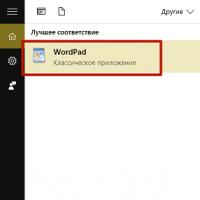 Transferencia fácil de Windows
Transferencia fácil de Windows Algunos consejos efectivos
Algunos consejos efectivos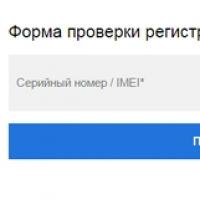 Cómo averiguar el teléfono Samsung original o una copia, códigos y comandos para verificar
Cómo averiguar el teléfono Samsung original o una copia, códigos y comandos para verificar ¿Cuál es la diferencia entre virus y gusanos informáticos? ¿Cuál es la diferencia entre un virus y un gusano?
¿Cuál es la diferencia entre virus y gusanos informáticos? ¿Cuál es la diferencia entre un virus y un gusano? Cómo numerar páginas en Word
Cómo numerar páginas en Word Comparación de los mejores teléfonos inteligentes Samsung Galaxy con procesadores Exynos y Snapdragon Un nuevo nivel de juego
Comparación de los mejores teléfonos inteligentes Samsung Galaxy con procesadores Exynos y Snapdragon Un nuevo nivel de juego